ChatGPT er verdens hurtigst voksende applikation, der registrerede 100 millioner brugere inden for blot to måneder efter lanceringen. Det nåede op på hele 1 milliard besøg alene i februar. Platformen får omkring 25 millioner besøg dagligt.
Dette skyldes, at platformen har flere use cases, der imødekommer behovene hos forskellige brugere, herunder forfattere, marketingfolk, studerende, kodere og tekniske fagfolk. Denne fleksibilitet giver dig mulighed for at bruge ChatGPT på flere interessante måder for at gøre dit liv sjovt og ubesværet.
Så det er ingen overraskelse, at når millioner af brugere trænger til platformen og øger dens trafik, vil den helt sikkert opleve et par fejl og fejl, herunder unøjagtighed i indholdet og skævhed.
Og en sådan almindelig fejl eller problem er at miste din ChatGPT-historie eller de prompter, du tidligere har indtastet på platformen.
En af de bedste funktioner ved OpenAIs ChatGPT er, at den optager de hurtige samtaler og viser dem pænt i en historieboks til venstre på skærmen.
Men mange brugere stødte på et problem for nylig, hvor de ikke kunne få adgang til deres ChatGPT-historik og tidligere samtaler.
Hvis du støder på det samme problem, er der ingen grund til panik!
I denne artikel vil vi se årsagerne til, at du mister din ChatGPT-historik, hvordan du kan rette den, og hvordan du forhindrer, at du mister din ChatGPT-historik.
Indholdsfortegnelse
Hvorfor vises din ChatGPT-historik ikke?
I marts 2023 deaktiverede OpenAI midlertidigt historikfunktionen i ChatGPT på grund af en fejl i ChatGPTs open source-bibliotek, der tillod nogle få brugere at se titler fra andre brugeres ChatGPT-chathistorik.
Dette betyder dog ikke, at ChatGPT slettede dine tidligere chatprompter eller samtaler, da de ikke var tilgængelige, mens OpenAI’s udviklingsteam fiksede de åbne fejl og andre problemer.
En intern undersøgelse foretaget af OpenAI tyder på, at næsten 1,2 % af ChatGPT Plus-brugere kan have oplevet deres afsløring af personlige data. Dette var dog en lille procentdel af brugerne, og virksomheden kontaktede alle personligt for at løse problemet.
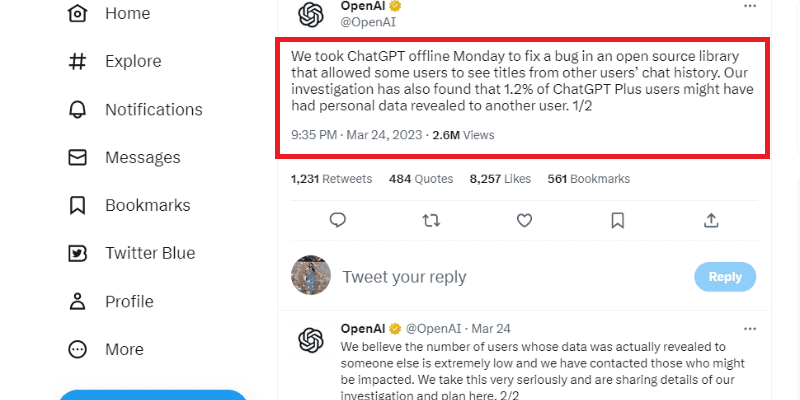
Kilde: Twitter
Ikke desto mindre er problemet løst nu, og du burde kunne se din ChatGPT-historik.
Men hvis du stadig ikke er i stand til at se din ChatGPT-historik, kan her være de mulige årsager:
- Tekniske fejl: Tekniske problemer eller fejl kan være en mulig årsag til forsvinden af ChatGPT-historikken. Tekniske fejl kan opstå på grund af softwareopdateringer, servervedligeholdelse eller forbindelsesproblemer. I sådanne tilfælde kan ChatGPT-historikken automatisk genoprettes, når den tekniske fejl er løst.
- Kontoproblemer: Problemer med en bestemt brugers ChatGPT-konto, såsom sletning eller suspendering, er en anden almindelig årsag til at miste ChatGPT-samtalehistorikken. Brugeren anbefales at kontakte ChatGPT-supportteamet for at løse dette problem.
- Rydning af browserdata: Hvis du rydder dine browserdata, såsom cookies og cache, kan det resultere i at miste din ChatGPT-kontohistorik. Dette sker primært, fordi browseren mister og ikke længere har den gemte samtale eller data til at hente historikken.
- Privatlivsindstillinger: Du kan også finde det svært at se din ChatGPT-samtalehistorik på grund af privatlivsindstillingerne. Du skal kontrollere, om du har aktiveret privat browsing-tilstand på din webbrowser og kontrollere indstillinger, der ikke tillader webbrowseren at gemme browserhistorikken.
Der kan således være flere årsager bag din manglende evne til at se eller miste din ChatGPT-samtalehistorik. Du kan dog hurtigt gendanne din ChatGPT-historik og få adgang til dine tidligere samtaler, uanset årsagen.
Her er et par rettelser, du kan prøve for at hente din ChatGPT-historik.
Tjek netværks- eller Wi-Fi-forbindelse
Du kræver en aktiv og stabil internetforbindelse for at bruge ChatGPT. Derfor vil du højst sandsynligt ikke kunne se dine tidligere chats eller samtalehistorik, hvis du mister din internetforbindelse under en chatsession.
Derfor, hvis du har mistanke om, at din internetforbindelse er problemet bag at miste din ChatGPT-historik, skal du kontrollere dine netværksindstillinger og sikre, at din enhed er forbundet til en aktiv Wi-Fi- eller mobildataforbindelse.

Du kan også genstarte din router eller dit modem for at kontrollere, om det løser dit problem.
Samtidig anbefales det stærkt at deaktivere eventuelle proxyer eller VPN’er, du måtte bruge. Det er fordi en VPN kan hæmme ChatGPTs funktionaliteter, da alle OpenAI-tjenesterne er geo-begrænsede.
Som et resultat er der chancer for, at ChatGPT blokerer din VPN-tjenesteudbyder eller selve VPN, tilføjer unødvendige forsinkelser og forsinkelser og får webstedets funktionaliteter til at bryde.
Tjek din internetforbindelse, tænd og sluk for routeren igen og deaktivering af VPN’er er derfor hurtige løsninger til at løse din mistede ChatGPT-historikfejl.
Prøv at logge ud og ind
ChatGPT holder ofte op med at fungere effektivt på grund af tekniske fejl og fejl eller servervedligeholdelse og opdateringer.
Opdateringen til at løse ChatGPT-problemet kan sandsynligvis ødelægge din gemte webbrowsersession, der kører ChatGPT. Men blot at logge ud af din OpenAI-konto og logge tilbage igen kan løse problemet.
Klik på knappen Log ud i det yderste nederste venstre hjørne af dit ChatGPT-kontovindue for at logge ud af din konto.

Når du er logget ud, kan du se Log ind igen på skærmen.

Klik på knappen Log ind, og indtast dine OpenAI-loginoplysninger for at logge ind på din konto igen.

Når du logger på igen, skal du kontrollere, om du kan få adgang til dine mistede ChatGPT-samtaler, eller om problemet fortsætter.
Ryd webbrowserens cache og cookies
Din webbrowser-cache består af data og information, der ofte bruges, når du besøger et websted. Disse data kan omfatte gemte loginoplysninger, små filer, cookies og enhver anden information, der kan lette din proces med at besøge et websted gentagne gange.
Hvis disse cachedata bliver ødelagt, hæmmer det et websteds funktionalitet, inklusive ChatGPT. Sådan kan du rydde din Chrome-browsercache:
- Klik på de tre prikker i skærmens øverste højre hjørne.
- Klik på indstillingen Flere værktøjer og Ryd browserdata.

- Alternativt kan du bruge tastaturgenvejen ‘Ctrl + Shift + Del’ til ovenstående trin.
- Et dialogvindue vises på din skærm. Vælg de data, du ønsker at slette, og vælg Tidsintervallet som Altid fra rullemenuen.
- Klik på knappen Ryd data.

Rydning af browserens cache burde løse dit problem med ChatGPT-tabshistorik.
Bemærk: Efter at have ryddet din cache, skal du logge ind på alle andre websteder, inklusive ChatGPT.
Prøv at bruge en anden webbrowser
Selv efter at have fulgt ovenstående trin, kan du prøve at bruge ChatGPT på en anden webbrowser, hvis problemet fortsætter.
Der er chancer for, at du ikke vil være i stand til at se din ChatGPT-historik på grund af et browserproblem. Så hvis du bruger ChatGPT på Google Chrome, kan du skifte til en anden browser, såsom Firefox, Microsoft Edge eller Safari, for at se, om du kan se din samtalehistorik.
Skift til en anden webbrowser hjælper hurtigt med at identificere, om problemet er browserrelateret eller et problem med ChatGPT-backend-systemet.
Deaktiver privat browsing-tilstand
En privat browsingtilstand eller en inkognitotilstandssession giver dig mulighed for at surfe på internettet privat uden at optage din session eller gemme din browsinghistorik eller de websteder, du besøger.
Hvis det tabte ChatGPT-historikproblem skyldes den private browsing-tilstand, anbefales det at deaktivere denne funktion og opdatere din webside.
For at aktivere inkognitotilstand på din browser skal du klikke på de tre prikker i vinduets øverste højre hjørne og klikke på Nyt inkognitovindue.

Dette åbner dit inkognitovindue og giver dig mulighed for at surfe privat.
For at deaktivere privat browsing-tilstand skal du klikke på Inkognito-knappen øverst i dit vindue og klikke på Luk Inkognito-knappen.

Deaktivering af indstillingen for privat browsing-tilstand giver browseren mulighed for at gemme dine browsingdetaljer og gendanne ChatGPT-historikken.
Tjek ChatGPT-serverstatus
ChatGPT-platformen står ofte over for mange problemer på grund af trafikoverbelastning.
Du kan kontrollere denne status ved at gå til siden ChatGPT Server Status. Denne statusside sporer og registrerer ChatGPT’s laboratorier, API’er og legepladsens oppetid i løbet af de seneste 90 dage.
Hvis ChatGPT-serveren står over for specifikke problemer, såsom servernedetid, vil du ikke være i stand til at bruge webstedets funktionalitet eller endda logge ind på ChatGPT-platformen. Desuden kan serveropdateringer eller vedligeholdelse også forårsage dette problem.
I sådanne tilfælde er det eneste, du kan gøre, at OpenAI-teamet løser problemet, så du kan bruge ChatGPT igen og få adgang til din samtalehistorik.
Hvis ovenstående løsninger ikke virker, skal du kontakte ChatGPT-supportteamet for at få hjælp.
Du kan forklare problemet til supportteamet, som vil hjælpe dig med at få adgang til din mistede ChatGPT-historik.
Få ChatGPT Plus
At investere i ChatGPT Plus kan være en værdig beslutning, hvis ingen af ovenstående løsninger virker.
ChatGPT Plus koster kun $20 om måneden, hvilket får botten til at besvare dine spørgsmål meget hurtigere end den gratis version, hvilket sparer dig værdifuld tid.
Desuden kan du også få din samtalehistorik tilbage og udnytte yderligere premium-funktioner, såsom GPT-4.
Chrome-udvidelser til at beskytte ChatGPT-historien
Brug af pålidelige tredjepartsudvidelser er den bedste løsning, hvis du vil tage forebyggende foranstaltninger for at beskytte din ChatGPT-historie mod tab på grund af hyppige tekniske fejl.
En tredjeparts browserudvidelse til dette problem vil spore og gemme din ChatGPT-historik, så du kan få adgang til den, når som helst du har brug for det.
De mest pålidelige tredjepartsudvidelser, der hjælper med at gemme ChatGPT-historik, er:
- Gem GPT
- ChatGPT Prompt Genius
- Superpower ChatGPT
Lad os se på dem mere detaljeret.
#1. Gem GPT
SaveGPT er en af de mest brugte Chrome- og Firefox-udvidelser til automatisk at gemme din ChatGPT-prompthistorik. Den gemmer automatisk dine ChatGPT-samtaler og lader dig se dine gemte tråde ved hjælp af en “Chathistorik”-knap, som den tilføjer til ChatGPT-webstedet.

Den placerer Chat History-knappen i øverste højre hjørne af ChatGPT-webstedet og bruger din browserlagring til at gemme trådene.
#2. ChatGPT Prompt Genius
En anden fremragende udvidelse er ChatGPT Prompt Genius, en gratis og open source-udvidelse til at gemme din ChatGPT-chathistorik lokalt på din enhed.

Ved at gemme din ChatGPT-historik lokalt kan denne udvidelse nemt søge og få adgang til dine prompter på din enhed. Det sikrer også databeskyttelse og hævder intet ejerskab af dine data.
Desuden giver det dig mulighed for at gemme dine chats som PDF, PNG, markdown og HTML og tilpasse din ChatGPT med attraktive temaer som SMS, hackere og hyggelig pejs.
Denne udvidelse er tilgængelig på seks forskellige sprog, inklusive engelsk, fransk og kinesisk.
#3. Superpower ChatGPT
Superpower ChatGPT er en af de bedst vurderede Chrome-udvidelser, der lader dig synkronisere eller søge i din ChatGPT-historik lokalt.
Det letter ChatGPT-chatstyring, så du kan oprette og gemme dine chats i organiserede mapper og tildele hver mappe en anden farve for at gøre dem adskilte. Du kan nemt omarrangere eller fjerne disse mapper ved hjælp af en intuitiv træk-og-slip-grænseflade.

Den synkroniserer automatisk dine chats, så du aldrig mister dem, og synkroniserer din ChatGPT-chatkopi til din lokale computer. Udvidelsen kommer med flere andre spændende funktioner, herunder:
- Fastgør kritiske beskeder for hurtig adgang,
- Sletning af gruppechat,
- Eksporter et vilkårligt antal chats til formater som .json, .txt og .md,
- Tidsstempler på chats, såsom “sidst oprettet” eller “sidst opdateret”,
- Hurtig deling og mere
Derudover understøtter Superpower ChatGPT over 190 sprog, og holder virkeligt op til sit navn med alle de robuste funktioner.
Afslutter
At miste din vigtige ChatGPT-chathistorik kan være en frustrerende oplevelse, primært hvis du er stærkt afhængig af platformen for dit personlige og professionelle arbejde.
Du kan miste din samtalehistorik på grund af flere årsager, såsom OpenAIs servervedligeholdelse, trafikoverbelastning, tekniske fejl eller et problem med din webbrowser.
Uanset årsagen kan du nemt hente din ChatGPT-historik ved at bruge de måder, vi nævnte ovenfor i denne artikel.
Samtidig kan det være nyttigt at gemme din ChatGPT-historik på forhånd som en forebyggende foranstaltning ved hjælp af sikre tredjepartsudvidelser på længere sigt. Så udforsk og prøv disse udvidelser for at redde dig selv fra stress, før du mister din ChatGPT-historie for altid.
Du kan også tjekke disse Chrome-udvidelser for at få den bedste ChatGPT-oplevelse.

